PDFelement - Un editor PDF semplice e potente
PDFelement rende la gestione dei PDF un gioco da ragazzi!
Supponiamo che dobbiate presentare un'idea al lavoro o in classe. Il file creato è in formato PDF. Come lo presentereste? Avete aperto il file e avete scrollato verso l'alto e verso il basso mentre discutevate del suo contenuto? È un'ottima cosa, ma non è il modo migliore di mettere le cose. I documenti vengono preferibilmente convertiti in presentazioni PDF.
Come si fa? Questa domanda sarà affrontata in questo articolo. Qui viene presentato uno strumento che consente di creare presentazioni PDF in tre modi.
In questo articolo
Parte 1. Perché il formato PDF è ideale per le presentazioni?
Per le presentazioni, in particolare quelle non in diretta, i PDF sono perfetti. La presentazione del documento è sempre gradevole e l'impaginazione meticolosa, perché i PDF vengono visualizzati in modo coerente su sistemi diversi. I file PDF possono anche essere bloccati tramite password, in modo che solo le persone autorizzate possano visualizzarne il contenuto.
E le presentazioni dal vivo? Quando dovete fare una presentazione a un pubblico e usare un PDF come supporto visivo. Il PDF è ancora un formato ideale? La risposta è sempre sì. Questo formato potrebbe essere ancora più adatto a questo caso d'uso.
Creare presentazioni in formato PDF: 3 metodi diversi
Un unico strumento è tutto ciò che serve per creare presentazioni in PDF. Di quale strumento stiamo parlando? Si chiama Wondershare PDFelement.
Perché PDFelement è lo strumento migliore per creare presentazioni in PDF? Ci sono tre modi per realizzarne uno! Questa diversità di opzioni lo rende immediatamente molto attraente. E non dimenticate che Wondershare PDFelement è uno dei migliori editor di PDF in circolazione. In questo modo si ottiene uno strumento altamente affidabile.

Ecco come creare presentazioni PDF con Wondershare PDFelement.
Metodo 1: Utilizzare la modalità a schermo intero
Non richiede una preparazione particolare. È l'ideale se non avete tempo per fare ricerche, memorizzare il copione e convertire il PDF in una presentazione. Tutto ciò che dovete fare è installare Wondershare PDFelement e utilizzare la modalità di presentazione a schermo intero/PDF.
Ecco una guida su come farlo:
Passo 1 Avviate Wondershare PDFelement.
Passo 2 Aprire il PDF da inviare.
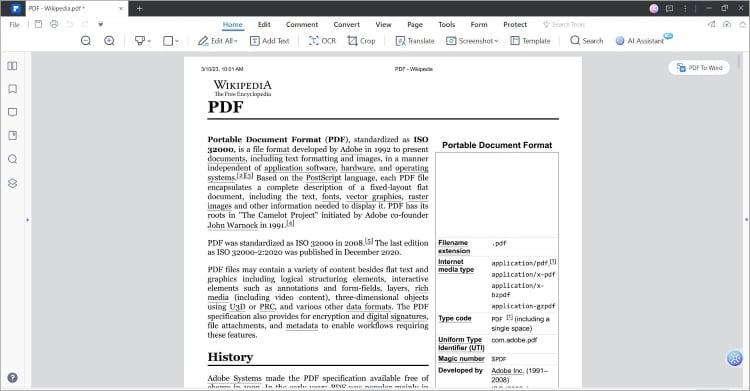
Passo 3Andare alla scheda Display.
Passo 4 Fare clic su Modalità di lettura.

Passo5 Ora il PDF si comporta come una presentazione. Per spostarsi da una pagina all'altra, fare clic sui tasti Su o Giù.
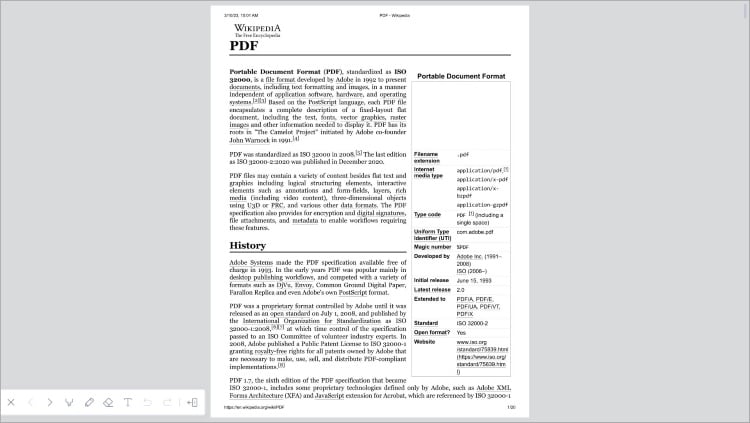
Passo 6 In basso a sinistra si trovano strumenti come Evidenziatore e Matita. Utilizzare questa funzione per attirare l'attenzione su una parte specifica del PDF durante una presentazione.
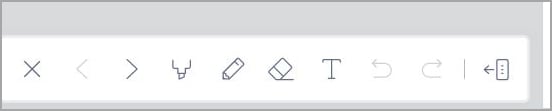
Metodo 2: Utilizzare lo strumento di registrazione dello schermo in Wondershare PDFelement
Ecco un altro scenario. La presentazione deve essere preparata in tempi ragionevoli. È quindi possibile utilizzare lo strumento di registrazione dello schermo di PDFelement.
Ma soprattutto, consente di registrare la propria voce. Pertanto, potrebbe non essere necessario parlare durante la presentazione. Potete sedervi in un angolo del tavolo e prepararvi a rispondere ad alcune domande durante la presentazione. La partecipazione alla presentazione non è obbligatoria.
Per utilizzare questa straordinaria funzione, continuate a leggere:
Passo 1 Aprite il PDF che volete trasformare in una presentazione utilizzando Wondershare PDFelement.
Passo 2 Andare alla scheda Strumenti .
Passo 3 Selezionare Acquisizione schermo > Registrazione schermo". In alternativa, è possibile utilizzare la scorciatoia da tastiera CTRL + F5.

Passo 4 Se si utilizza questa funzione per la prima volta, appare una finestra di dialogo. Verrà richiesto di scaricare il plugin necessario. Fare clic su Scarica
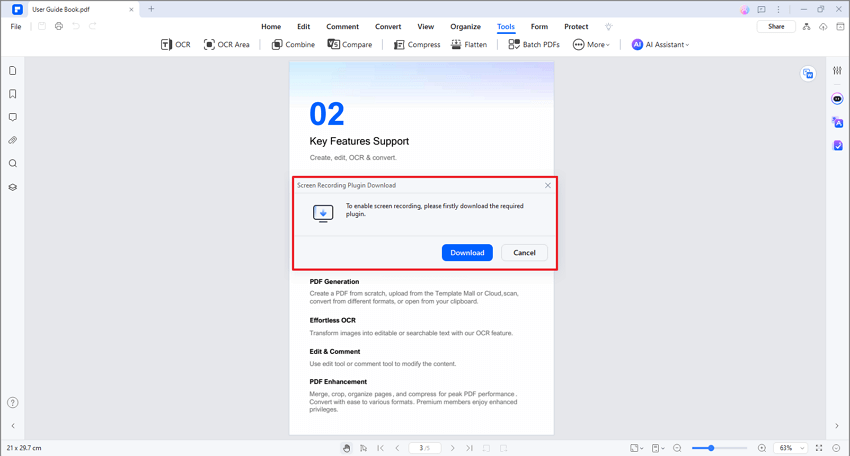
Passo 5 Al termine del download, fare clic su Avvia .
Passo 6 Sullo schermo appare un reticolo. Trascinare il mouse per selezionare l'area che si desidera salvare. Vengono visualizzate due barre degli strumenti.
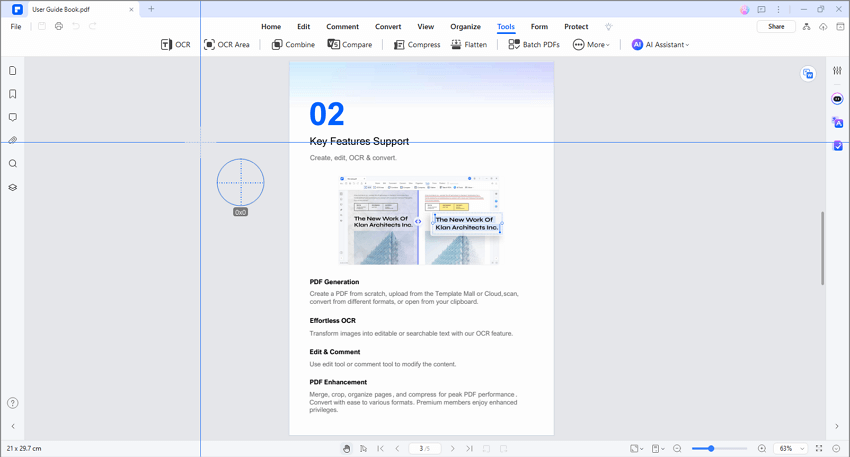
a. È possibile regolare il rapporto di aspetto o far sì che PDFelement salvi l'intero schermo.
b. La barra degli strumenti inferiore contiene strumenti come il cursore, la penna e il microfono.
Passo 7 Per avviare la registrazione, fare clic sul pulsante Avvia registrazione (cerchio rosso) nella barra degli strumenti inferiore.
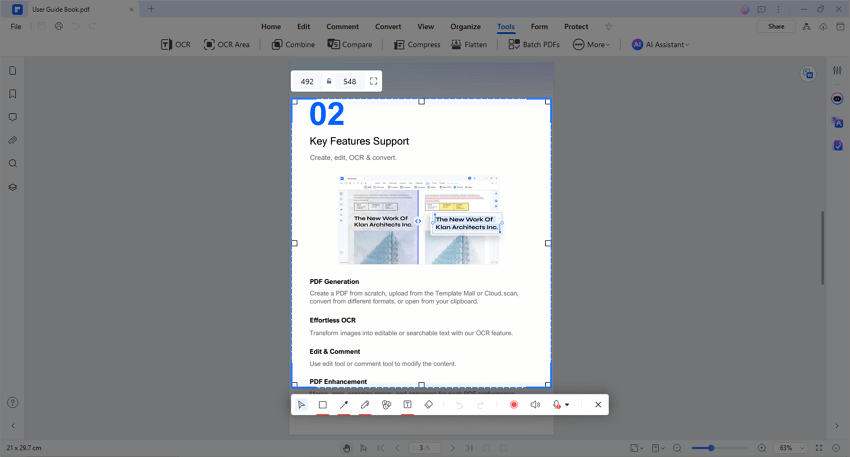
Passo 8 Salvare la presentazione. Per concentrarsi su un'area del PDF, è possibile utilizzare gli altri strumenti della barra degli strumenti inferiore. I suoni possono essere emessi dal sistema o dal microfono per migliorare la presentazione.
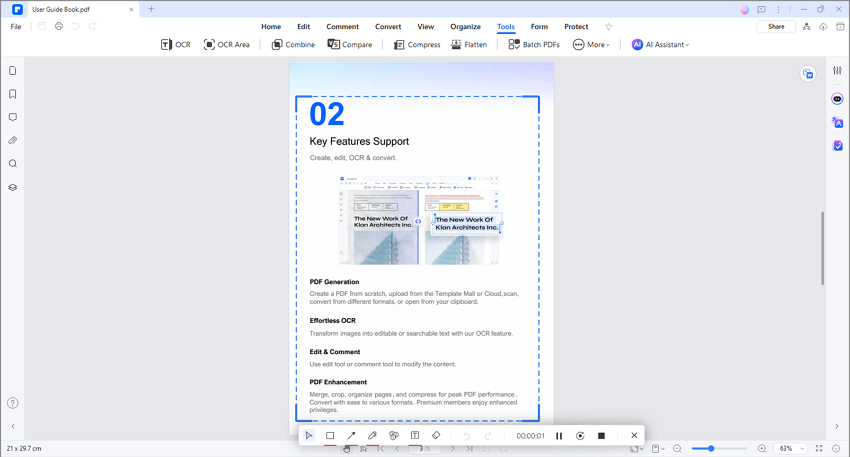
Passo 9 Per interrompere la registrazione, fare clic su Esci .
Passo 10Viene visualizzata una finestra che indica che la registrazione è stata completata. Per visualizzare nuovamente la presentazione registrata, fare clic su Apri cartella .

Metodo 3. Utilizzare Wondershare PDFelement per convertire i PDF in PPT
Una presentazione PPT è senza dubbio il formato di presentazione più diffuso. È facile passare da una diapositiva all'altra e si possono aggiungere effetti di transizione. Potete optare per questo metodo se non vi piacciono i precedenti. Fortunatamente, Wondershare PDFelement vi permette di fare proprio questo!
Wondershare PDFelement ha uno strumento di conversione integrato. Ciò significa che è possibile convertire altri documenti in PDF e PDF in altri formati. Tuttavia, è possibile utilizzare Wondershare PDFelement per convertire i PDF in PPT.
Ecco una guida su come farlo:
Passo 1 Aprire Wondershare PDFelement.
Passo 2Fare clic su Convertire.
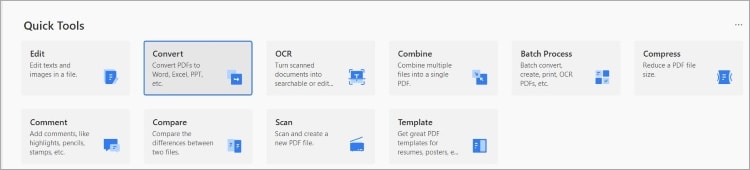
Passo 3 Selezionate il PDF da convertire in PPT.
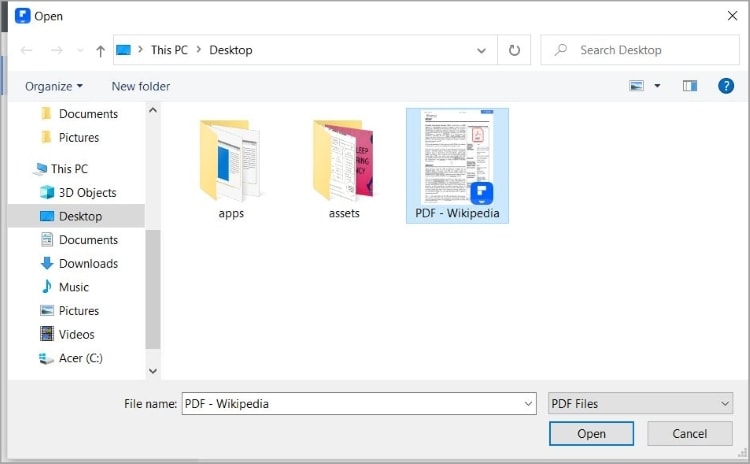
Passo 4In "Formato di output", "selezionare PowerPoint (*.ppt).
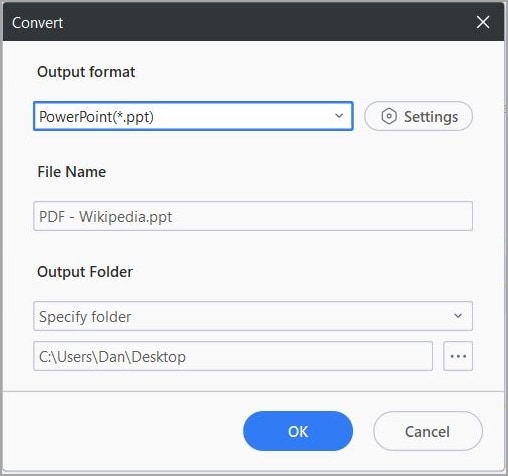
Passo 5 È possibile rinominare il file PPT da produrre e selezionare una cartella di destinazione.
Passo 6 Fare clic su OK.
Parte 2. Distinzione tra presentazioni PDF e PowerPoint
I formati PDF e PowerPoint sono entrambi molto utilizzati per le presentazioni. Ma quale utilizzare? Spesso dipende dalle vostre preferenze.
Vediamo le differenze per aiutarvi nella scelta.
Formato del file
Questo formato di file PDF è stato progettato per la condivisione e la presentazione di documenti in un layout fisso. Un PDF è generalmente statico e ogni pagina rappresenta una diapositiva.
PowerPoint consente agli utenti di creare presentazioni dinamiche utilizzando le diapositive.
Interattività e animazione
Si tratta essenzialmente di presentazioni statiche, senza funzioni interattive e senza animazioni complesse per i PDF. È possibile supportare le transizioni di base, ma gli elementi interattivi come i collegamenti ipertestuali o i media incorporati sono limitati.
Le presentazioni di PowerPoint offrono un'infinità di possibilità interattive e animate. È possibile creare transizioni tra le diapositive, applicare animazioni a singoli oggetti e incorporare elementi multimediali. È inoltre possibile integrare elementi interattivi come collegamenti ipertestuali e pulsanti di navigazione.
Presentazione dell'offerta
Se volete una presentazione "senza fronzoli", le presentazioni in formato PDF sono l'ideale. Senza animazioni o effetti di transizione, offre un'atmosfera più seria rispetto alle presentazioni di PowerPoint. La qualità potrebbe quindi essere migliore in un contesto professionale.
Le presentazioni di PowerPoint sono generalmente utilizzate per presentazioni dal vivo o riunioni online. I presentatori possono controllare il flusso di informazioni, integrare animazioni e transizioni e interagire con il pubblico in tempo reale. È meglio usarlo per impressionare il pubblico.
Le presentazioni in PowerPoint offrono effetti e un maggiore controllo sul flusso di informazioni. Tuttavia, la disposizione non è definitiva. I PPT possono quindi essere aperti su un altro dispositivo o con un altro programma, il che può alterare il layout della pagina.
La transizione non è possibile per i PDF, ma questi appaiono in modo uniforme ovunque li si visualizzi.
Conclusione
Il formato PDF è davvero ideale. Può essere utilizzato per archiviare documenti contenenti informazioni sensibili e per creare documenti come contratti e CV. Anche le presentazioni possono essere create con questo formato.
È facile farlo con strumenti come Wondershare PDFelement. In particolare, suggerisce tre modi per presentare un PDF a un pubblico. I PDF possono essere presentati in modalità PDF, salvati su schermo o convertiti in PPT. Questa flessibilità consente di utilizzare PDFelement in diversi scenari.
 100% sicuro | Senza pubblicità |
100% sicuro | Senza pubblicità |

